Mira tus fotos, vídeos y videojuegos de tu iPhone en una pantalla más grande utilizando una app o mediante un truco.

Screen Share es una función incorporada en las Smart TV LG a partir de webOS 2.0. Permite mostrar en el televisor la pantalla de cualquier dispositivo compatible con Miracast.
Aunque iOS no es compatible con esta tecnología, es posible utilizarla con un iPhone o un iPad. Para ello, solo habrá que descargar una app desde App Store o utilizar un dispositivo compatible con Miracast para realizar el screen mirroring de manera indirecta. A continuación, te mostramos estas posibilidades.
NOTA: LG ha incorporado AirPlay a sus televisores dotados de sistema Web OS fabricados a partir de 2018, lo que hace mucho más sencilla la duplicación de pantalla. Para saber cómo usarla, ver AQUÍ.
Transmitir la pantalla de tu iPhone a una TV LG con una app
Asegúrate de que tu iPhone y tu Smart TV LG se encuentran conectados a la misma red wifi.
En tu iPhone descarga la app Mirror for LG TV Streamer (versión de prueba limitada a unos cuantos usos). Tras instalarla, ábrela y espera mientras busca los dispositivos conectados a tu red wifi. Selecciona tu Smart TV LG y enseguida toca Screen Mirroring.
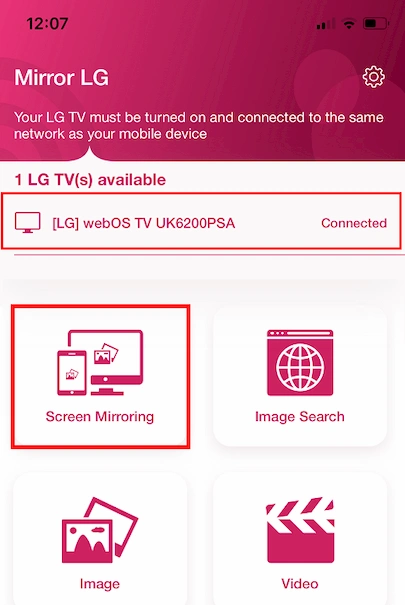
Toca el botón negro. Y por último, toca Comenzar transmisión.
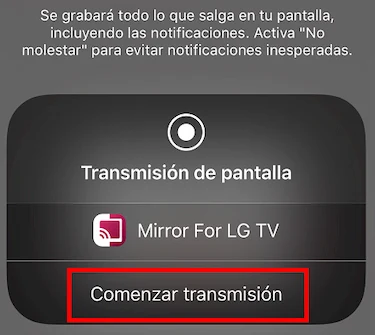
A partir de este momento, todo lo que veas en la pantalla de tu iPhone lo verás también en la pantalla del televisor, como fotos, vídeos, videojuegos e incluso tus videollamadas grupales por WhatsApp, Zoom o Skype.
Duplicar tu iPhone en una TV LG usando un Android
Los teléfonos Android son compatibles con el protocolo que utilizan los televisores LG para compartir pantalla (Miracast). Esto puede ser aprovechado para, a través de una aplicación, transmitir la pantalla de un iPhone a un televisor. Para esto:
Descarga la app AirScreen en el teléfono Android. Luego, duplica la pantalla del teléfono en tu Smart TV.
Consulta: Cómo ver el móvil en una Smart TV LG
Una vez que veas la pantalla del Android en el televisor, abre AirScreen.
En tu iPhone, abre el Centro de control deslizando el dedo hacia abajo desde la esquina superior derecha (en un iPhone X y posterior), o hacia arriba desde la parte inferior de la pantalla.
Toca en Duplicar pantalla, selecciona el teléfono Android y listo. La pantalla de tu iPhone se mostrará en el televisor.
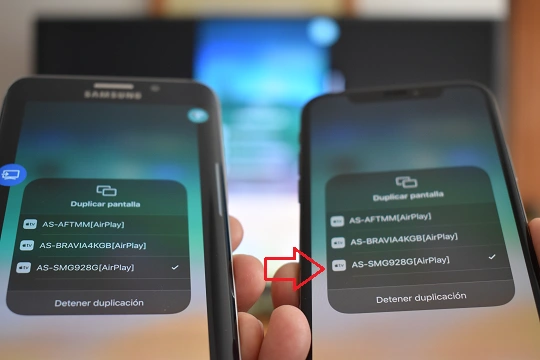
Duplicar tu iPhone en una TV LG usando un PC
También puedes utilizar un PC para enviar la pantalla de tu iPhone al televisor. Haz lo siguiente:
En tu PC, instala 5KPlayer (gratis) y ejecútalo. En la interfaz del programa haz clic en AirPlay. En el menú Preferencias, haz clic en AirPlay y activa el Servicio AirPlay.

En tu iPhone abre el Centro de control. Toca en Duplicar pantalla y selecciona 5KPLAYER. La pantalla de tu iPhone se mostrará en la del PC.
Ahora, duplica la pantalla del PC en el televisor y listo. A partir de aquí, todo lo que hagas en tu iPhone lo verás en la TV.

VER TAMBIÉN:
Cómo ver la pantalla del iPhone en el PC
Y como se hace para duplicar la pantalla de un iPhone en un Smart tv de Sony.
Te agradeceré me respondas.
Saludos
En televisores Smart Sony con sistema operativo Android, basta con descargar la aplicación AirScree. Chequea aquí: https://alfanotv.com/uncategorized/como-conectar-tu-iphone-con-un-smart-tv-de-sony/
Saludos
yo tengo un iphone 11 pro y no hay manera de duplicar la pantalla en una smart tv lg no hay ninguna aplicación gratuita que pueda hacerlo
Lo más práctico sería que utilices alguna aplicación de pago. Existen varias en App Store. Otra forma, seria conseguirte un Fire TV o un Mi Box S. Checa aquí: https://alfanotv.com/iphone/como-duplicar-tu-iphone-en-el-tv-con-mi-box-s/